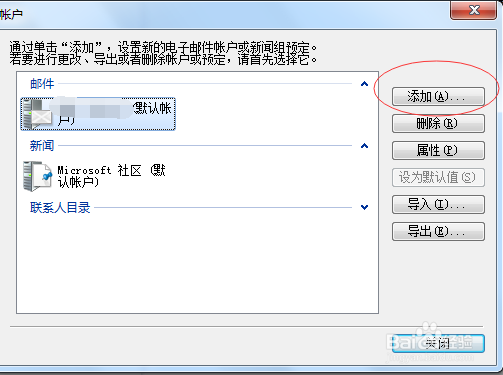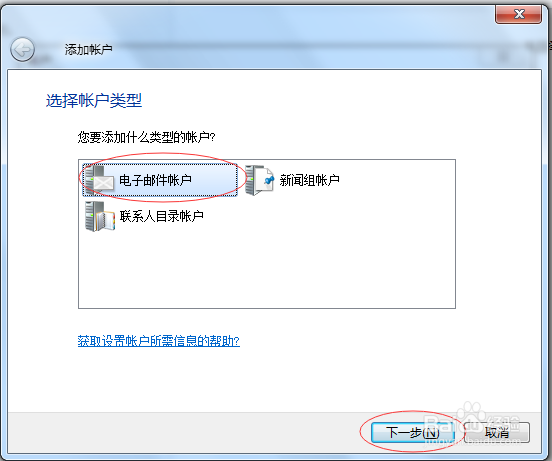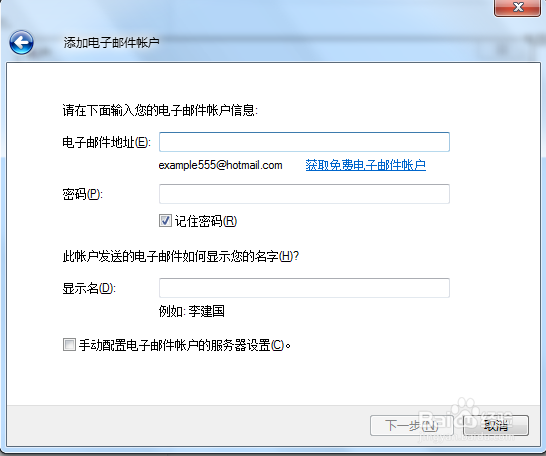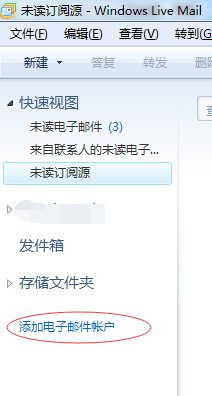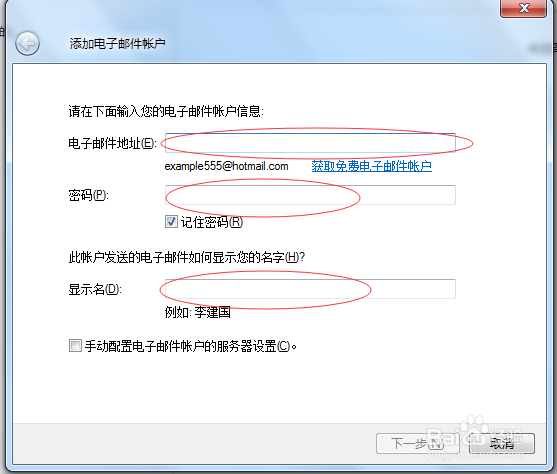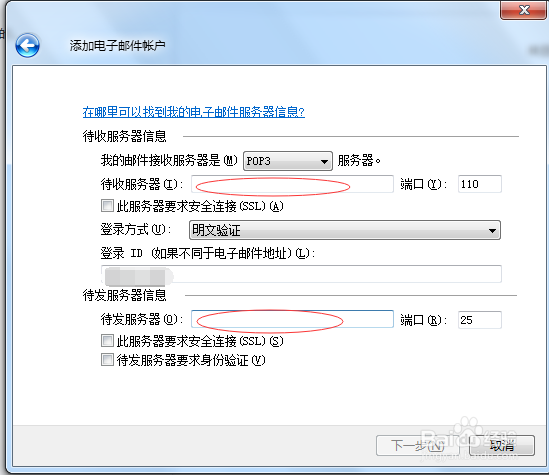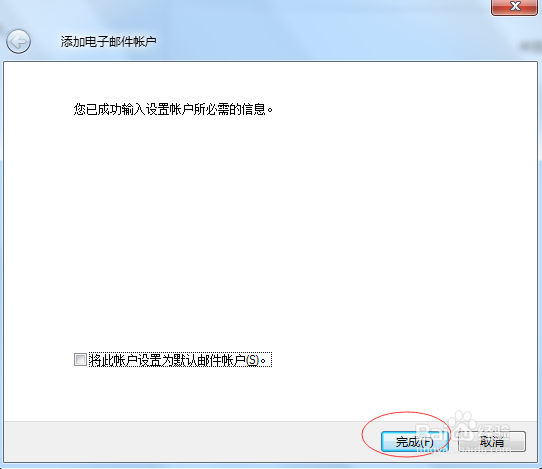Windows Live Mail 如何添加账户
1、打开Windows Live Mail,在上方的菜单栏中找到“工具”选项并单击他,在弹出的新对话框中选择“账户”如下图中标红的位置。
2、点击“账户”后弹出新的对话窗口,点击“添加”按钮,如下图1中标红的位置。点击后弹出新的“添加账户”的对话框,如下图2 ,选中“电子邮件账户”,并且点击“下一步”,按照图2 中标红的位置配置。
3、点击完“下一步”就会出现“添加电子邮件账户”的窗口。如下图1。
4、这里介绍第二种快速跳到“添加电子邮件账户”的窗口的方法,就是打开Windows Live Mail 后,直接点击“添加电子邮件账户”,如下图1中标红的位置。这时候就会弹出第三步的对话框了。
5、接下来就是添加邮件地址和密码了,请填写下图中标红的信息框,注意用户名密码的正确性,显示名那一行填写的时候请注意,这是用于当对方收到你的邮件的时候显示的名称,最好能显示你自己的真砘捃坑聒名,这样对方能够一目了然就知道是谁的邮件。
6、邮件帐号信息填写之后,点击“下一步”,页面跳转如下图,标红的位置请填写内容,代收和代发服务器请填写你的邮件服务器地址,如果不懂该地址可以咨询一下公司的网络管理员。
7、点击“下一步”,页面跳转如下图,点击“完成”你就完成了邮件帐号添加的功能了,这时候你就可以正常的接收该账户的邮件,或者利用该账户进行邮件发送了。
声明:本网站引用、摘录或转载内容仅供网站访问者交流或参考,不代表本站立场,如存在版权或非法内容,请联系站长删除,联系邮箱:site.kefu@qq.com。
阅读量:47
阅读量:53
阅读量:48
阅读量:46
阅读量:48